
Obsah
Safari vo vašom iPhone vám umožňuje otvárať webové stránky na rôznych kartách, ale ak omylom zavriete kartu, tu je spôsob, ako zobraziť nedávno zatvorené karty v prehliadači Safari, aby ste ju mohli vrátiť späť.
Safari je jedným z najlepších mobilných webových prehliadačov na iPhone. Je to jednoduché, ale prichádza so všetkými funkciami, ktoré by väčšina používateľov chcela v mobilnom prehliadači, vrátane záložiek, obľúbených položiek, súkromného prehliadania a používania kariet.
Záložky vám umožňujú otvoriť viac webových stránok naraz a medzi nimi sa môžete rýchlo a jednoducho pohybovať. Ak však omylom zatvoríte kartu, nie je ľahké ju vrátiť späť. Na pracovnej ploche stačí jednoducho stlačiť kláves Cmd + Shift + T (alebo v systéme Windows je to Ctrl + Shift + T) a dostať kartu späť, ktorú ste práve zatvorili.
V skutočnosti je však naozaj jednoduchý spôsob, ako sa dostať späť na kartu, ktorú ste omylom zavreli v prehliadači Safari vo svojom zariadení iPhone, takže sa nikdy nebojte, ak náhodou stlačíte tlačidlo Zavrieť na karte, keď ich prehliadate v zariadení.

Tu je postup, ako obnoviť stratené karty v prehliadači Safari pri náhodnom zatvorení jedného z nich.
Obnovenie uzavretých kariet v prehliadači Safari
Ak ste počas prehliadania prehliadača Safari na svojom zariadení iPhone omylom zatvorili kartu, môžete ľahko získať kartu, o ktorej veľa používateľov nevie.
Jednoducho povedané, keď klepnete na tlačidlo Tab v pravom dolnom rohu Safari a potom podržíte ikonu Plus v dolnej časti, zobrazí sa zoznam nedávno zatvorených kariet. Ťuknutím na ňu sa táto webová stránka vráti na novú kartu.

Mnohí používatelia nevedia, že môžete pridržať ikonu Plus a myslieť si, že je to len tam, aby ste otvorili novú kartu, keď ju môžete použiť aj na prístup k nedávno zatvoreným kartám.
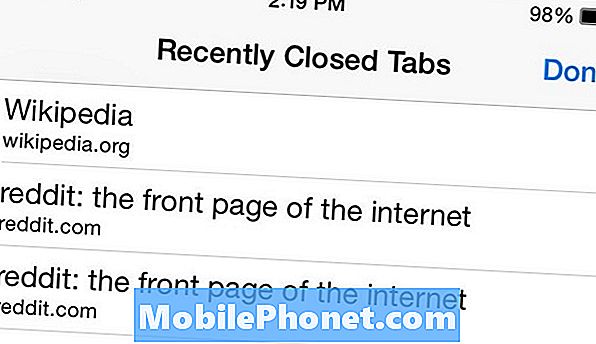
Toto však bohužiaľ nefunguje v režime Súkromné prehliadanie v prehliadači Safari, ale to nie je príliš prekvapujúce, pretože iné prehliadače vám to neumožňujú ani na pracovnej ploche.
Samozrejme, toto nie je jediný tip, ktorý stojí za to vedieť v prehliadači Safari. K dispozícii je tiež režim Reader, ktorý dokáže premeniť webový článok na stránku s textom, ktorý uľahčí čítanie. Môžete ju povoliť návštevou akéhokoľvek článku na stránke s novinkami a potom by sa malo na ľavej strane panela s adresou objaviť malé tlačidlo tvorené viacerými paralelnými čiarami. Ťuknutím na toto tlačidlo povolíte režim Reader.
Domácu stránku webovej stránky môžete uložiť aj ako odkaz na domovskú obrazovku zariadenia iPhone. Jediné, čo musíte urobiť, je otvoriť Safari a prejsť na webovú stránku, ktorú chcete uložiť ako odkaz na domovskú obrazovku. Klepnite na tlačidlo Share (Zdieľať) na paneli s ponukami a potom klepnite na Pridať na domovskú obrazovku, Na nasledujúcej strane zadáte názov a potom klepnite na pridať v pravom hornom rohu pridáte odkaz na domovskú obrazovku.

Mali by ste tiež vedieť, ako odstrániť históriu prehliadania iPhone v prehliadači Safari. Ak nie ste v režime Súkromného prehliadania, Safari uloží všetky navštívené webové stránky a možno budete chcieť toto všetko v určitom okamihu vymazať.
Jediné, čo musíte urobiť, je otvoriť Safari a potom klepnúť na ikonu Záložky v dolnej časti. Ak už nie je vybratá, poklepte na tú istú ikonu smerom nahor. Zobrazí sa vaša história prehliadača a všetky webové stránky, ktoré ste navštívili vo svojom iPhone v prehliadači Safari. Ďalším krokom je poklepaniejasný na spodku. To prinesie niekoľko možností: Vymazať poslednú hodinu, vymazať dnes, vymazať dnes a včera a vymazať celú históriu.


